PS中怎样添加凸出效果
1、鼠标右键单击需要修改的图层
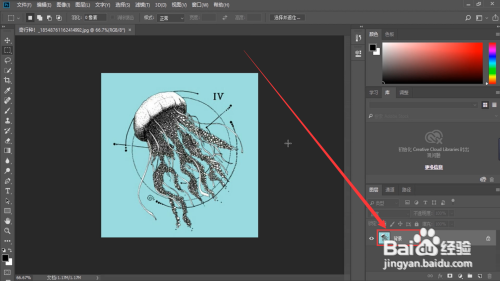
2、在弹出的菜单中选择复制图层

3、在弹出的窗口中点击确定
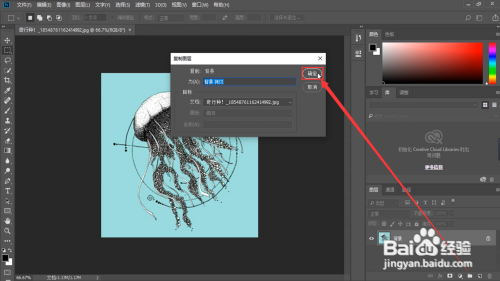
4、然后点击上方任务栏中的滤镜选项

5、在弹出的菜单中选择风格化选项

6、在右侧显示的菜单中点击凸出选项
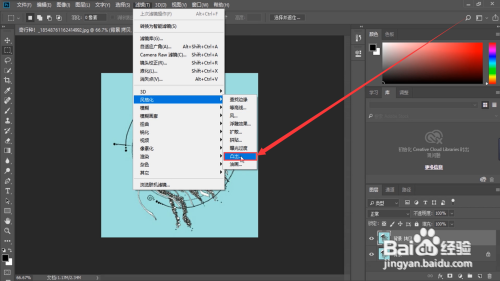
7、然后在弹出的窗口中设定凸出效果

8、最后在窗口右上角点击确定即可
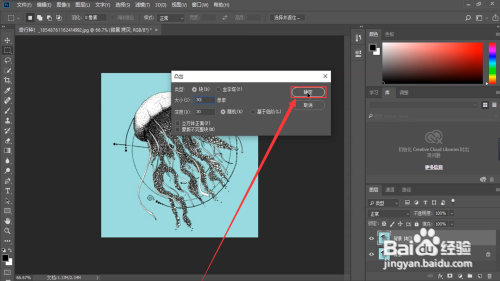
9、添加完凸出效果后的图层就是这样的啦
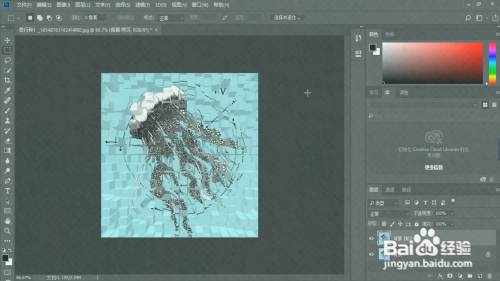
1、1.复制需要修改的图层
2.在滤镜选项中的风格化中选择凸出选项
3.设定完凸出效果后点击确定即可

声明:本网站引用、摘录或转载内容仅供网站访问者交流或参考,不代表本站立场,如存在版权或非法内容,请联系站长删除,联系邮箱:site.kefu@qq.com。
阅读量:121
阅读量:53
阅读量:115
阅读量:122
阅读量:93